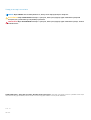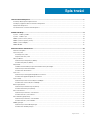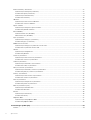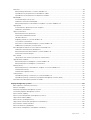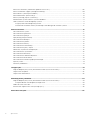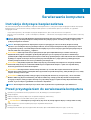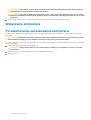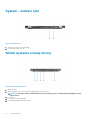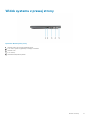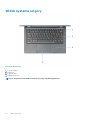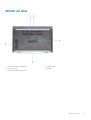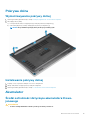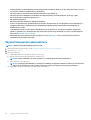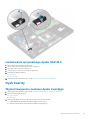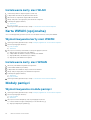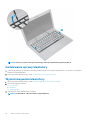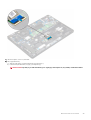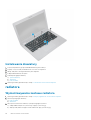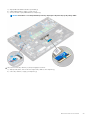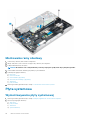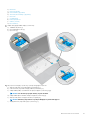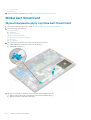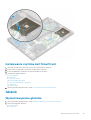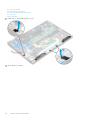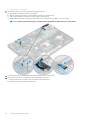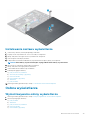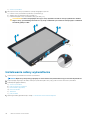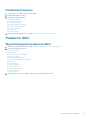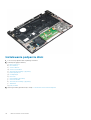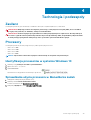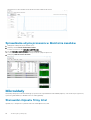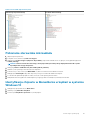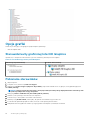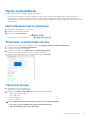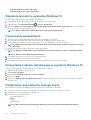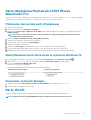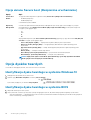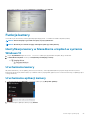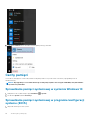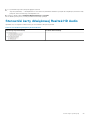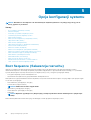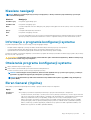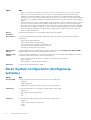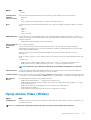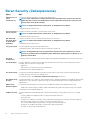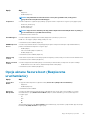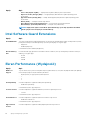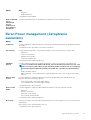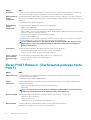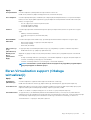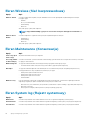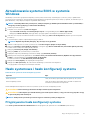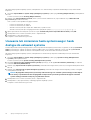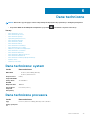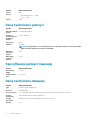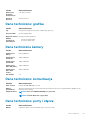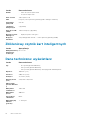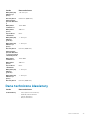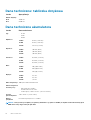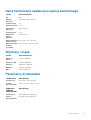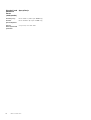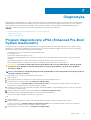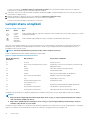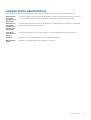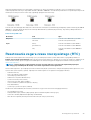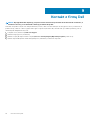Dell Latitude 5280/5288 Instrukcja obsługi
- Typ
- Instrukcja obsługi

Dell Latitude 5280
Instrukcja użytkownika
Model regulacji: P27S
Typ regulacji: P27S001

Uwagi, przestrogi i ostrzeżenia
UWAGA: Napis UWAGA oznacza ważną wiadomość, która pomoże lepiej wykorzystać komputer.
OSTRZEŻENIE: Napis PRZESTROGA informuje o sytuacjach, w których występuje ryzyko uszkodzenia sprzętu lub
utraty danych, i przedstawia sposoby uniknięcia problemu.
PRZESTROGA: Napis OSTRZEŻENIE informuje o sytuacjach, w których występuje ryzyko uszkodzenia sprzętu, obrażeń
ciała lub śmierci.
© 2017 2019 Dell Inc. lub podmioty zależne. Wszelkie prawa zastrzeżone. Dell, EMC i inne znaki towarowe są znakami towarowymi
firmy Dell Inc. lub jej spółek zależnych. Inne znaki towarowe mogą być znakami towarowymi ich właścicieli.
2019 - 05
Wer. A02

1 Serwisowanie komputera...............................................................................................................7
Instrukcje dotyczące bezpieczeństwa................................................................................................................................ 7
Przed przystąpieniem do serwisowania komputera.......................................................................................................... 7
Wyłączanie komputera..........................................................................................................................................................8
Po zakończeniu serwisowania komputera..........................................................................................................................8
2 Widok obudowy............................................................................................................................9
System - widok z przodu......................................................................................................................................................9
System - widok z tyłu.......................................................................................................................................................... 10
Widok systemu z lewej strony............................................................................................................................................ 10
Widok systemu z prawej strony.......................................................................................................................................... 11
Widok systemu od góry....................................................................................................................................................... 12
Widok od dołu....................................................................................................................................................................... 13
3 Demontowanie i montowanie........................................................................................................14
Zalecane narzędzia...............................................................................................................................................................14
Płyta karty SIM .................................................................................................................................................................... 14
Instalacja karty SIM........................................................................................................................................................ 14
Wyjmowanie karty SIM..................................................................................................................................................14
Pokrywa dolna...................................................................................................................................................................... 15
Wymontowywanie pokrywy dolnej...............................................................................................................................15
Instalowanie pokrywy dolnej......................................................................................................................................... 15
Akumulator............................................................................................................................................................................15
Środki ostrożności dotyczące akumulatora litowo-jonowego.................................................................................. 15
Wymontowywanie akumulatora................................................................................................................................... 16
Instalowanie akumulatora.............................................................................................................................................. 17
Dysk SSD...............................................................................................................................................................................17
Wymontowywanie opcjonalnego dysku SSD M.2...................................................................................................... 17
Instalowanie opcjonalnego dysku SSD M.2.................................................................................................................19
Dysk twardy.......................................................................................................................................................................... 19
Wymontowywanie zestawu dysku twardego.............................................................................................................19
Instalowanie zestawu dysku twardego.......................................................................................................................20
Bateria pastylkowa.............................................................................................................................................................. 20
Wymontowywanie baterii pastylkowej........................................................................................................................20
Instalowanie baterii pastylkowej................................................................................................................................... 21
Karta sieci WLAN................................................................................................................................................................. 21
Wymontowywanie karty sieci WLAN...........................................................................................................................21
Instalowanie karty sieci WLAN.....................................................................................................................................22
Karta WWAN (opcjonalna).................................................................................................................................................22
Wymontowywanie karty sieci WWAN........................................................................................................................ 22
Instalowanie karty sieci WWAN................................................................................................................................... 22
Moduły pamięci.................................................................................................................................................................... 22
Wymontowywanie modułu pamięci............................................................................................................................. 22
Instalowanie modułu pamięci........................................................................................................................................23
Spis treści
Spis treści 3

Kratka klawiatury i klawiatura.............................................................................................................................................23
Wymontowywanie oprawy klawiatury.........................................................................................................................23
Instalowanie oprawy klawiatury................................................................................................................................... 24
Wymontowywanie klawiatury...................................................................................................................................... 24
Instalowanie klawiatury................................................................................................................................................. 26
radiatora................................................................................................................................................................................26
Wymontowywanie zestawu radiatora.........................................................................................................................26
Instalowanie zestawu radiatora....................................................................................................................................27
Złącze zasilania.....................................................................................................................................................................27
Wymontowywanie portu złącza zasilania................................................................................................................... 27
Instalowanie gniazda zasilacza.....................................................................................................................................28
Rama obudowy.................................................................................................................................................................... 28
Wymontowanie ramy obudowy................................................................................................................................... 28
Montowanie ramy obudowy.........................................................................................................................................30
Płyta systemowa................................................................................................................................................................. 30
Wymontowywanie płyty systemowej..........................................................................................................................30
Instalowanie płyty systemowej.....................................................................................................................................33
Moduł kart SmartCard........................................................................................................................................................ 34
Wymontowywanie płyty czytnika kart SmartCard....................................................................................................34
Instalowanie czytnika kart SmartCard........................................................................................................................ 35
Głośnik...................................................................................................................................................................................35
Wymontowywanie głośnika.......................................................................................................................................... 35
Instalowanie głośnika..................................................................................................................................................... 37
zestaw wyświetlacza.......................................................................................................................................................... 37
Wymontowywanie zestawu wyświetlacza................................................................................................................. 37
Instalowanie zestawu wyświetlacza............................................................................................................................39
Osłona wyświetlacza...........................................................................................................................................................39
Wymontowywanie osłony wyświetlacza.....................................................................................................................39
Instalowanie osłony wyświetlacza............................................................................................................................... 40
Pokrywa zawiasu wyświetlacza......................................................................................................................................... 41
Wymontowywanie osłony zawiasu wyświetlacza.......................................................................................................41
Instalowanie pokrywy zawiasu wyświetlacza..............................................................................................................41
Zawiasy wyświetlacza.........................................................................................................................................................42
Wymontowywanie zawiasu wyświetlacza..................................................................................................................42
Instalowanie zawiasu wyświetlacza.............................................................................................................................43
Panel wyświetlacza............................................................................................................................................................. 43
Wymontowywanie panelu wyświetlacza.................................................................................................................... 43
Instalowanie panelu wyświetlacza............................................................................................................................... 44
Kabel wyświetlacza (eDP)..................................................................................................................................................44
Wymontowywanie kabla eDP.......................................................................................................................................44
Instalowanie kabla eDP................................................................................................................................................. 45
Kamera..................................................................................................................................................................................46
Wymontowywanie kamery........................................................................................................................................... 46
Instalowanie kamery...................................................................................................................................................... 47
Podparcie dłoni.....................................................................................................................................................................47
Wymontowywanie podparcia dłoni.............................................................................................................................. 47
Instalowanie podparcia dłoni.........................................................................................................................................48
4 Technologia i podzespoły............................................................................................................ 49
Zasilacz................................................................................................................................................................................. 49
4
Spis treści

Procesory............................................................................................................................................................................. 49
Identyfikacja procesorów w systemie Windows 10................................................................................................... 49
Sprawdzanie użycia procesora w Menedżerze zadań..............................................................................................49
Sprawdzanie użycia procesora w Monitorze zasobów............................................................................................ 50
Mikroukłady.......................................................................................................................................................................... 50
Sterowniki chipsetu firmy Intel.................................................................................................................................... 50
Pobieranie sterownika mikroukładu..............................................................................................................................51
Identyfikacja chipsetu w Menedżerze urządzeń w systemie Windows 10............................................................. 51
Opcje grafiki......................................................................................................................................................................... 52
Sterowniki karty graficznej Intel HD Graphics........................................................................................................... 52
Pobieranie sterowników................................................................................................................................................52
Opcje wyświetlacza.............................................................................................................................................................53
Identyfikowanie karty graficznej..................................................................................................................................53
Zmienianie rozdzielczości ekranu................................................................................................................................ 53
Obracanie obrazu...........................................................................................................................................................53
Regulacja jasności w systemie Windows 10............................................................................................................... 54
Czyszczenie wyświetlacza...........................................................................................................................................54
Korzystanie z ekranu dotykowego w systemie Windows 10....................................................................................54
Podłączanie wyświetlaczy zewnętrznych.................................................................................................................. 54
Karta dźwiękowa Realtek ALC3253 Waves MaxxAudio Pro.........................................................................................55
Pobieranie sterownika karty dźwiękowej....................................................................................................................55
Identyfikowanie kontrolera audio w systemie Windows 10...................................................................................... 55
Zmienianie ustawień dźwięku.......................................................................................................................................55
Karty WLAN.........................................................................................................................................................................55
Opcje ekranu Secure boot (Bezpieczne uruchamianie)........................................................................................... 56
Opcje dysków twardych.....................................................................................................................................................56
Identyfikacja dysku twardego w systemie Windows 10............................................................................................56
Identyfikacja dysku twardego w systemie BIOS........................................................................................................56
Funkcje kamery....................................................................................................................................................................57
Identyfikacja kamery w Menedżerze urządzeń w systemie Windows 10...............................................................57
Uruchamianie kamery....................................................................................................................................................57
Uruchamianie aplikacji kamery......................................................................................................................................57
Cechy pamięci......................................................................................................................................................................58
Sprawdzanie pamięci systemowej w systemie Windows 10.................................................................................... 58
Sprawdzanie pamięci systemowej w programie konfiguracji systemu (BIOS)......................................................58
Sterowniki karty dźwiękowej Realtek HD Audio..............................................................................................................59
5 Opcje konfiguracji systemu......................................................................................................... 60
Boot Sequence (Sekwencja rozruchu).............................................................................................................................60
Klawisze nawigacji................................................................................................................................................................61
Informacje o programie konfiguracji systemu...................................................................................................................61
Otwieranie programu konfiguracji systemu...................................................................................................................... 61
Ekran General (Ogólne).......................................................................................................................................................61
Ekran System configuration (Konfiguracja systemu)..................................................................................................... 62
Opcje ekranu Video (Wideo)..............................................................................................................................................63
Ekran Security (Zabezpieczenia)...................................................................................................................................... 64
Opcje ekranu Secure boot (Bezpieczne uruchamianie).................................................................................................65
Intel Software Guard Extensions.......................................................................................................................................66
Ekran Performance (Wydajność)......................................................................................................................................66
Ekran Power management (Zarządzanie zasilaniem).....................................................................................................67
Spis treści
5

Ekran POST Behavior (Zachowanie podczas testu POST)...........................................................................................68
Ekran Virtualization support (Obsługa wirtualizacji)....................................................................................................... 69
Ekran Wireless (Sieć bezprzewodowa)............................................................................................................................70
Ekran Maintenance (Konserwacja)................................................................................................................................... 70
Ekran System log (Rejestr systemowy)........................................................................................................................... 70
Aktualizowanie systemu BIOS w systemie Windows.......................................................................................................71
Hasło systemowe i hasło konfiguracji systemu................................................................................................................. 71
Przypisywanie hasła konfiguracji systemu...................................................................................................................71
Usuwanie lub zmienianie hasła systemowego i hasła dostępu do ustawień systemu........................................... 72
6 Dane techniczne.........................................................................................................................73
Dane techniczne: system....................................................................................................................................................73
Dane techniczne procesora................................................................................................................................................73
Dane techniczne pamięci....................................................................................................................................................74
Specyfikacja pamięci masowej...........................................................................................................................................74
Dane techniczne dźwięku...................................................................................................................................................74
Dane techniczne: grafika.................................................................................................................................................... 75
Dane techniczne kamery.................................................................................................................................................... 75
Dane techniczne: komunikacja...........................................................................................................................................75
Dane techniczne: porty i złącza.........................................................................................................................................75
Zbliżeniowy czytnik kart inteligentnych............................................................................................................................76
Dane techniczne: wyświetlacz...........................................................................................................................................76
Dane techniczne klawiatury................................................................................................................................................77
Dane techniczne: tabliczka dotykowa...............................................................................................................................78
Dane techniczne akumulatora............................................................................................................................................78
Dane techniczne zasilacza prądu przemiennego.............................................................................................................79
Wymiary i masa.................................................................................................................................................................... 79
Parametry środowiska.........................................................................................................................................................79
7 Diagnostyka................................................................................................................................81
Program diagnostyczny ePSA (Enhanced Pre-Boot System Assessment).................................................................81
Lampki stanu urządzeń.......................................................................................................................................................82
Lampki stanu akumulatora..................................................................................................................................................83
8 Rozwiązywanie problemów..........................................................................................................84
Program diagnostyczny ePSA (Enhanced Pre-Boot System Assessment)................................................................84
Przeprowadzanie testu diagnostycznego ePSA........................................................................................................84
Dioda LED stanu sieci LAN.................................................................................................................................................84
Resetowanie zegara czasu rzeczywistego (RTC)..........................................................................................................85
9 Kontakt z firmą Dell....................................................................................................................86
6
Spis treści

Serwisowanie komputera
Instrukcje dotyczące bezpieczeństwa
Aby uchronić komputer przed uszkodzeniem i zapewnić sobie bezpieczeństwo, należy przestrzegać następujących zaleceń dotyczących
bezpieczeństwa. O ile nie wskazano inaczej, każda procedura opisana w tym dokumencie opiera się na założeniu, że są spełnione
następujące warunki:
• Użytkownik zapoznał się z informacjami dotyczącymi bezpieczeństwa, jakie zostały dostarczone z komputerem.
• Element można wymienić lub — jeżeli został zakupiony oddzielnie — zainstalować, wykonując procedurę wymontowania w odwrotnej
kolejności.
UWAGA: Przed otwarciem jakichkolwiek pokryw lub paneli należy odłączyć komputer od wszystkich źródeł zasilania. Po
zakończeniu pracy wewnątrz komputera należy zainstalować pokrywy i panele oraz wkręcić śruby, a dopiero potem
podłączyć komputer do zasilania.
UWAGA: Przed przystąpieniem do wykonywania czynności wymagających otwarcia obudowy komputera należy
zapoznać się z instrukcjami dotyczącymi bezpieczeństwa, dostarczonymi z komputerem. Więcej informacji na temat
postępowania zgodnego z zasadami bezpieczeństwa znajduje się na stronie dotyczącej przestrzegania przepisów pod
adresem www.dell.com/regulatory_compliance.
OSTRZEŻENIE: Wiele napraw może być wykonywanych tylko przez wykwalifikowanego technika serwisowego.
Użytkownik może jedynie rozwiązywać problemy lub wykonywać proste naprawy autoryzowane w dokumentacji
produktu bądź według wskazówek zespołu wsparcia technicznego przekazywanych online lub telefonicznie. Uszkodzenia
wynikające z napraw serwisowych nieautoryzowanych przez firmę Dell nie są objęte gwarancją. Należy przeczytać
instrukcje bezpieczeństwa dostarczone z produktem i przestrzegać ich.
OSTRZEŻENIE: Aby uniknąć wyładowań elektrostatycznych, przed dotknięciem komputera w celu przeprowadzenia
demontażu należy skorzystać z uziemienia zakładanego na nadgarstek lub dotykać co jakiś czas niepomalowanej
metalowej powierzchni na obudowie komputera.
OSTRZEŻENIE: Z komponentami i kartami należy obchodzić się ostrożnie. Nie dotykać elementów ani styków na
kartach. Kartę należy trzymać za krawędzie lub za jej metalowe wsporniki. Komponenty, takie jak mikroprocesor, należy
trzymać za brzegi, a nie za styki.
OSTRZEŻENIE: Odłączając kabel, należy pociągnąć za wtyczkę lub umieszczony na niej uchwyt, a nie za sam kabel.
Niektóre kable mają złącza z zatrzaskami; jeśli odłączasz kabel tego rodzaju, przed odłączeniem naciśnij zatrzaski.
Pociągając za złącza, należy je trzymać w linii prostej, aby uniknąć wygięcia styków. Przed podłączeniem kabla należy
upewnić się, że oba złącza są prawidłowo zorientowane i wyrównane.
UWAGA: Kolor komputera i niektórych części może różnić się nieznacznie od pokazanych w tym dokumencie.
Przed przystąpieniem do serwisowania komputera
1. Sprawdź, czy powierzchnia robocza jest płaska i czysta, aby uniknąć porysowania komputera.
2. Wyłącz komputer.
3. Oddokuj komputer, jeśli jest podłączony do urządzenia dokującego (zadokowany).
4. Odłącz od komputera wszystkie kable sieciowe (jeśli są używane).
OSTRZEŻENIE: Jeśli komputer jest wyposażony w port RJ-45, należy najpierw odłączyć od niego kabel sieciowy.
5. Odłącz komputer i wszystkie urządzenia peryferyjne od gniazdek elektrycznych.
6. Otwórz wyświetlacz.
7. Naciśnij przycisk zasilania i przytrzymaj przez kilka sekund, aby odprowadzić ładunki elektryczne z płyty systemowej.
1
Serwisowanie komputera 7

OSTRZEŻENIE: Aby uniknąć porażenia prądem elektrycznym, przed wykonaniem kroku 8 należy odłączyć komputer
od źródła zasilania, wyjmując kabel z gniazdka elektrycznego.
OSTRZEŻENIE: Aby uniknąć wyładowania elektrostatycznego, należy odprowadzać ładunki z ciała za pomocą opaski
uziemiającej zakładanej na nadgarstek lub dotykając okresowo niemalowanej metalowej powierzchni (np. złącza z tyłu
komputera).
8. Wyjmij wszelkie zainstalowane w komputerze karty ExpressCard lub karty inteligentne z odpowiednich gniazd.
Wyłączanie komputera
Po zakończeniu serwisowania komputera
Po zainstalowaniu lub dokonaniu wymiany sprzętu, ale jeszcze przed włączeniem komputera, podłącz wszelkie urządzenia zewnętrzne,
karty i kable.
OSTRZEŻENIE: Aby uniknąć uszkodzenia komputera, należy używać akumulatorów przeznaczonych dla danego modelu
komputera Dell. Nie należy stosować akumulatorów przeznaczonych do innych komputerów Dell.
1. Podłącz urządzenia zewnętrzne, takie jak replikator portów lub baza multimedialna, oraz zainstaluj wszelkie używane karty, na przykład
karty ExpressCard.
2. Podłącz do komputera kable telefoniczne lub sieciowe.
OSTRZEŻENIE: Aby podłączyć kabel sieciowy, należy najpierw podłączyć go do urządzenia sieciowego, a następnie
do komputera.
3. Podłącz komputer i wszystkie urządzenia peryferyjne do gniazdek elektrycznych.
4. Włącz komputer.
8
Serwisowanie komputera

Widok obudowy
System - widok z przodu
Rysunek 1. Widok z przodu
1. Zestaw mikrofonów cyfrowych
2. Kamera na podczerwień (opcjonalna)
3. Nadajnik podczerwieni (opcjonalnie)
4. Lampka stanu kamery
5. Kamera (opcjonalna)
6. Zestaw mikrofonów cyfrowych
7. Wyświetlacz
8. Lampka stanu akumulatora i ładowania
UWAGA: Komputer Latitude 5280 jest także wyposażony w opcjonalny moduł kamery HD.
2
Widok obudowy 9

System - widok z tyłu
Rysunek 2. Widok z tyłu
1. Gniazdo karty micro-SIM (opcjonalnie)
2. Czytnik kart pamięci micro SD
Widok systemu z lewej strony
Rysunek 3. Widok z lewej strony
1. złącze zasilacza
2. Interfejs DisplayPort lub USB 3.1 pierwszej generacji przez złącze Type-C
UWAGA
: To zapewnia obsługę standardu USB 3.1 pierwszej generacji oprócz obsługi interfejsu DisplayPort przez
złącze USB-C.
3. Port HDMI
4. Port USB 3.1 pierwszej generacji
5. Czytnik kart inteligentnych (opcjonalny)
10
Widok obudowy

Widok systemu z prawej strony
Rysunek 4. Widok z prawej strony
1. Gniazdo mikrofonu/zestawu słuchawkowego
2. Port USB 3.1 pierwszej generacji z funkcją PowerShare
3. Gniazdo VGA
4. Port sieciowy
5. Gniazdo blokady klinowej Noble
Widok obudowy
11

Widok systemu od góry
Rysunek 5. Widok z góry
1. Przycisk zasilania
2. Klawiatura
3. Podparcie dłoni
4. Tabliczka dotykowa
UWAGA: Komputer Latitude 5280 ma również opcjonalny czytnik linii papilarnych.
12 Widok obudowy

Widok od dołu
1. Otwory wentylacyjne wentylatora 2. Nazwa modelu
3. Kod Service Tag 4. Głośnik
5. Otwór wentylacyjny wentylatora
Widok obudowy 13

Demontowanie i montowanie
Zalecane narzędzia
Procedury przedstawione w tym dokumencie wymagają użycia następujących narzędzi:
• Wkrętak krzyżakowy nr 0
• Wkrętak krzyżakowy nr 1
• Mały rysik z tworzywa sztucznego
Płyta karty SIM
Instalacja karty SIM
1. Włóż spinacz lub narzędzie do wyjmowania karty SIM do otworu [1].
2. Pociągnij obsadę karty SIM, aby ją wyjąć [2].
3. Włóż SIM do uchwytu karty SIM.
4. Włóż uchwyt karty SIM do gniazda, aż zaskoczy na miejscu.
Wyjmowanie karty SIM
OSTRZEŻENIE
: Wyjęcie karty SIM, gdy komputer jest włączony, może spowodować utratę danych lub uszkodzenie
karty. Upewnij się, że komputer jest wyłączony lub połączenia sieciowe są wyłączone.
1. Włóż przyrząd do usuwania karty SIM lub spinacza do otworu w obsadzie karty SIM.
2. Pociągnij obsadę karty SIM, aby ją wyjąć.
3. Wyjmij kartę SIM z obsady karty SIM.
4. Wciśnij obsadę karty SIM do gniazda aż do usłyszenia dźwięku kliknięcia.
3
14 Demontowanie i montowanie

Pokrywa dolna
Wymontowywanie pokrywy dolnej
1. Wykonaj procedurę przedstawioną w sekcji Przed przystąpieniem do serwisowania komputera.
2. Aby zdjąć pokrywę dolną:
a) Poluzuj śruby M2,5*6,3 mocujące pokrywę dolną do podstawy komputera [1].
b) Unieś krawędź pokrywy dolnej i zdejmij pokrywę dolną z komputera [2].
UWAGA: Do podważenia pokrywy dolnej może być potrzebny rysik.
Instalowanie pokrywy dolnej
1. Dopasuj otwory w pokrywie dolnej do otworów w komputerze.
2. Wkręć śruby M2,5 mocujące pokrywę dolną do komputera.
3. Wykonaj procedurę przedstawioną w sekcji Po zakończeniu serwisowania komputera.
Akumulator
Środki ostrożności dotyczące akumulatora litowo-
jonowego
OSTRZEŻENIE
:
• Podczas obsługi akumulatora litowo-jonowego zachowaj ostrożność.
Demontowanie i montowanie 15

• Przed wyjęciem z systemu akumulator należy maksymalnie rozładować. Można to zrobić, odłączając zasilacz sieciowy
od systemu i czekając na wyładowanie się akumulatora.
• Nie wolno zgniatać, upuszczać lub uszkadzać akumulatora ani przebijać go.
• Nie wolno wystawiać akumulatora na działanie wysokiej temperatury ani rozmontowywać go lub jego ogniw.
• Nie należy naciskać powierzchni akumulatora.
• Nie wyginać akumulatora.
• Nie wolno podważać akumulatora żadnymi narzędziami.
• Podczas serwisowania tego produktu należy się upewnić, że żadne śruby nie zostały zgubione ani nie znajdują się w
nieodpowiednim miejscu, ponieważ grozi to przypadkowym przebiciem lub uszkodzeniem baterii bądź innych
komponentów systemu.
• Jeśli akumulator litowo-jonowy utknie w urządzeniu z powodu spuchnięcia, nie należy go przebijać, wyginać ani
zgniatać, ponieważ jest to niebezpieczne. Aby uzyskać więcej informacji, skontaktuj się z pomocą techniczną firmy
Dell. Zobacz www.dell.com/contactdell.
• Należy kupować tylko oryginalne baterie dostępne na stronie www.dell.com lub u autoryzowanych partnerów i
odsprzedawców produktów firmy Dell.
Wymontowywanie akumulatora
UWAGA: Akumulator 68 Wh obsługuje tylko kartę SSD.
1. Wykonaj procedurę przedstawioną w sekcji Przed przystąpieniem do serwisowania komputera.
2. Wymontuj pokrywę dolną.
3. Aby wyjąć akumulator:
a) Odłącz kabel akumulatora od złącza na płycie systemowej [1].
b) Wykręć śrubę M2*6 mocującą akumulator do komputera [2].
UWAGA: Liczba śrub będzie się różnić w zależności od rodzaju zainstalowanego akumulatora.
c) Wyjmij akumulator z komputera [3].
UWAGA
: Przed wyjęciem akumulatora z komputera rozładuj go maksymalnie. Można to wykonać przez odłączenie
adaptera A/C od komputera (gdy system jest włączony), aby system wykorzystał energię z akumulatora.
d) Wyjmij kabel z kanału prowadzącego [1] i odłącz kabel od akumulatora.
16
Demontowanie i montowanie

Instalowanie akumulatora
1. Włóż akumulator do wnęki w komputerze.
2. Umieść kabel akumulatora w prowadnicach.
3. Wkręć śrubę M2*6 mocującą akumulator do komputera.
4. Podłącz kabel akumulatora do płyty systemowej.
5. Zainstaluj pokrywę dolną.
6. Wykonaj procedurę przedstawioną w sekcji Po zakończeniu serwisowania komputera.
Dysk SSD
Wymontowywanie opcjonalnego dysku SSD M.2
1. Wykonaj procedurę przedstawioną w sekcji Przed przystąpieniem do serwisowania komputera.
2. Wymontuj następujące elementy:
a) pokrywa dolna
b) akumulator
3. Aby wymontować kartę SSD, wykonaj następujące czynności:
a) Odklej samoprzylepną taśmę mylarową, która mocuje kartę SSD [1].
UWAGA: Taśmę należy zdejmować ostrożnie, aby można było wykorzystać ją do mocowania nowego dysku SSD.
b) Wykręć śrubę M2*3 mocującą dysk SSD do komputera [2].
c) Przesuń i wyjmij dysk SSD z komputera [3].
Demontowanie i montowanie
17

4. Aby wyjąć ramę dysku SSD, wykonaj następujące czynności:
a) Wykręć śrubę M2*3 mocującą ramę dysku SSD do komputera [1].
b) Unieś ramę dysku SSD i wyjmij ją z komputera [2].
18
Demontowanie i montowanie

Instalowanie opcjonalnego dysku SSD M.2
1. Włóż zacisk SSD do gniazda w komputerze.
2. Wkręć śrubę M2x3 mocującą zacisk SSD do komputera.
3. Włóż dysk SSD do złącza w komputerze.
4. Umieść osłonę z tworzywa sztucznego na dysku SSD.
5. Zainstaluj następujące elementy:
a) akumulator
b) pokrywa dolna
6. Wykonaj procedurę przedstawioną w sekcji Po zakończeniu serwisowania komputera.
Dysk twardy
Wymontowywanie zestawu dysku twardego
1. Wykonaj procedurę przedstawioną w sekcji Przed przystąpieniem do serwisowania komputera.
2. Wymontuj następujące elementy:
a) pokrywa dolna
b) akumulator
3. Wykonaj następujące czynności, aby wymontować zestaw dysku twardego:
a) Odłącz kabel dysku twardego od złącza na płycie systemowej [1].
b) Wykręć śruby mocujące zestaw dysku twardego do komputera [2].
Demontowanie i montowanie
19

c) Wyjmij zestaw dysku twardego z komputera.
Instalowanie zestawu dysku twardego
1. Umieść zestaw dysku twardego we wnęce w komputerze.
2. Wkręć śruby mocujące zestaw dysku twardego do komputera.
3. Podłącz kabel dysku twardego do złącza na płycie systemowej.
4. Zainstaluj następujące elementy:
a) akumulator
b) pokrywa dolna
5. Wykonaj procedury przedstawione w sekcji Po zakończeniu serwisowania komputera.
Bateria pastylkowa
Wymontowywanie baterii pastylkowej
1. Wykonaj procedurę przedstawioną w sekcji Przed przystąpieniem do serwisowania komputera.
2. Wymontuj następujące elementy:
a) Pokrywa dolna
b) Akumulator
3. Aby wymontować baterię pastylkową, wykonaj następujące czynności:
a) Odłącz kabel baterii pastylkowej od złącza na płycie systemowej [1].
b) Podważ baterię pastylkową, aby ją odkleić, i wyjmij ją z płyty systemowej [2].
20
Demontowanie i montowanie
Strona się ładuje...
Strona się ładuje...
Strona się ładuje...
Strona się ładuje...
Strona się ładuje...
Strona się ładuje...
Strona się ładuje...
Strona się ładuje...
Strona się ładuje...
Strona się ładuje...
Strona się ładuje...
Strona się ładuje...
Strona się ładuje...
Strona się ładuje...
Strona się ładuje...
Strona się ładuje...
Strona się ładuje...
Strona się ładuje...
Strona się ładuje...
Strona się ładuje...
Strona się ładuje...
Strona się ładuje...
Strona się ładuje...
Strona się ładuje...
Strona się ładuje...
Strona się ładuje...
Strona się ładuje...
Strona się ładuje...
Strona się ładuje...
Strona się ładuje...
Strona się ładuje...
Strona się ładuje...
Strona się ładuje...
Strona się ładuje...
Strona się ładuje...
Strona się ładuje...
Strona się ładuje...
Strona się ładuje...
Strona się ładuje...
Strona się ładuje...
Strona się ładuje...
Strona się ładuje...
Strona się ładuje...
Strona się ładuje...
Strona się ładuje...
Strona się ładuje...
Strona się ładuje...
Strona się ładuje...
Strona się ładuje...
Strona się ładuje...
Strona się ładuje...
Strona się ładuje...
Strona się ładuje...
Strona się ładuje...
Strona się ładuje...
Strona się ładuje...
Strona się ładuje...
Strona się ładuje...
Strona się ładuje...
Strona się ładuje...
Strona się ładuje...
Strona się ładuje...
Strona się ładuje...
Strona się ładuje...
Strona się ładuje...
Strona się ładuje...
-
 1
1
-
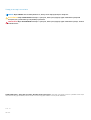 2
2
-
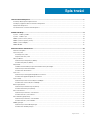 3
3
-
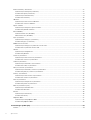 4
4
-
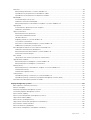 5
5
-
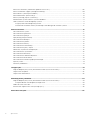 6
6
-
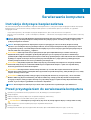 7
7
-
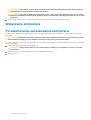 8
8
-
 9
9
-
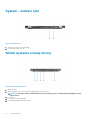 10
10
-
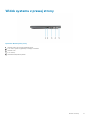 11
11
-
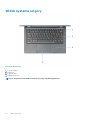 12
12
-
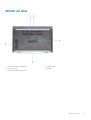 13
13
-
 14
14
-
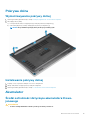 15
15
-
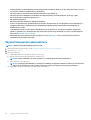 16
16
-
 17
17
-
 18
18
-
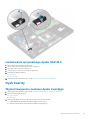 19
19
-
 20
20
-
 21
21
-
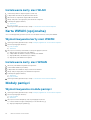 22
22
-
 23
23
-
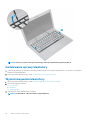 24
24
-
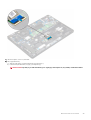 25
25
-
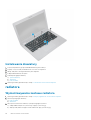 26
26
-
 27
27
-
 28
28
-
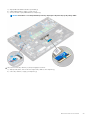 29
29
-
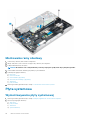 30
30
-
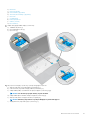 31
31
-
 32
32
-
 33
33
-
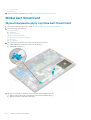 34
34
-
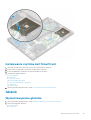 35
35
-
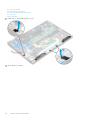 36
36
-
 37
37
-
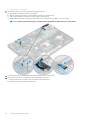 38
38
-
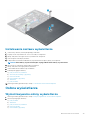 39
39
-
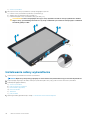 40
40
-
 41
41
-
 42
42
-
 43
43
-
 44
44
-
 45
45
-
 46
46
-
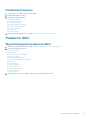 47
47
-
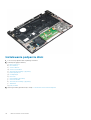 48
48
-
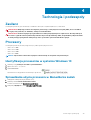 49
49
-
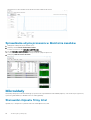 50
50
-
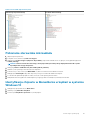 51
51
-
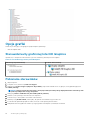 52
52
-
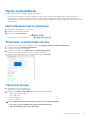 53
53
-
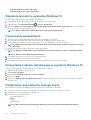 54
54
-
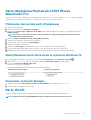 55
55
-
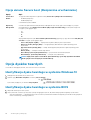 56
56
-
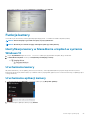 57
57
-
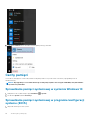 58
58
-
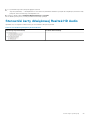 59
59
-
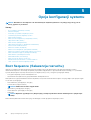 60
60
-
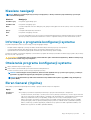 61
61
-
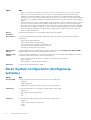 62
62
-
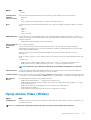 63
63
-
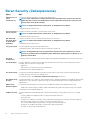 64
64
-
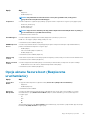 65
65
-
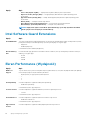 66
66
-
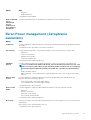 67
67
-
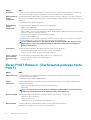 68
68
-
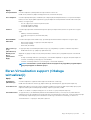 69
69
-
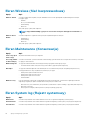 70
70
-
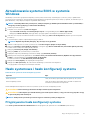 71
71
-
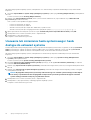 72
72
-
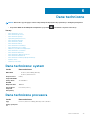 73
73
-
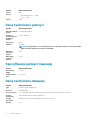 74
74
-
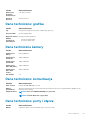 75
75
-
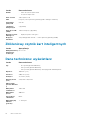 76
76
-
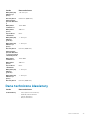 77
77
-
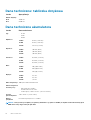 78
78
-
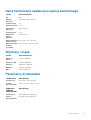 79
79
-
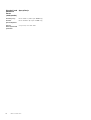 80
80
-
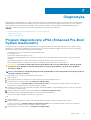 81
81
-
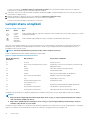 82
82
-
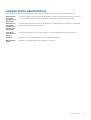 83
83
-
 84
84
-
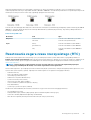 85
85
-
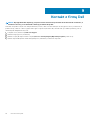 86
86
Dell Latitude 5280/5288 Instrukcja obsługi
- Typ
- Instrukcja obsługi
Powiązane artykuły
-
Dell Latitude 7370 Instrukcja obsługi
-
Dell Precision 7510 Instrukcja obsługi
-
Dell Latitude 5491 Instrukcja obsługi
-
Dell Latitude 5495 Instrukcja obsługi
-
Dell Precision 3530 Instrukcja obsługi
-
Dell Precision 7520 Instrukcja obsługi
-
Dell Latitude 3590 Instrukcja obsługi
-
Dell Precision 7510 Instrukcja obsługi
-
Dell Latitude E5470 Instrukcja obsługi
-
Dell Precision 7720 Instrukcja obsługi